VSCode终端配置文件可自定义多种shell环境并快速切换。通过设置terminal.integrated.profiles添加PowerShell(Admin)、Git Bash、WSL Ubuntu、Node Shell等;设defaultProfile指定默认终端;绑定快捷键提升效率;适用于前端开发、跨平台项目及权限操作,提升开发体验。
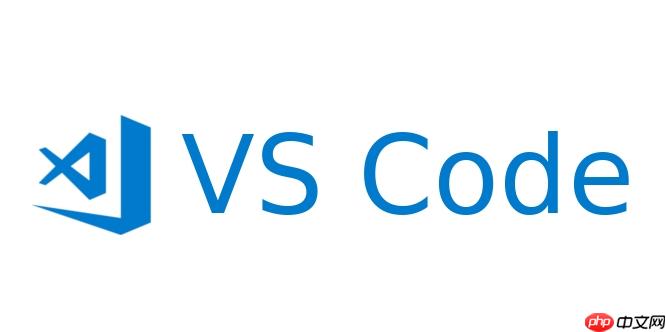
VSCode 的终端配置文件功能允许你自定义多种终端环境,并通过下拉菜单快速切换,提升开发效率。除了默认的系统终端,你可以设置不同 shell、启动路径甚至特定参数的组合。
进入 VSCode 的设置界面,搜索 “Terminal Profiles”,或直接编辑 settings.json 文件。你也可以使用命令面板(Ctrl+Shift+P)输入 “Preferences: Configure Terminal Profiles” 来管理终端类型。
在 settings.json 中添加 terminal.integrated.profiles 字段,定义你需要的终端类型。例如:
{
"terminal.integrated.profiles": {
"PowerShell (Admin)": {
"path": "powershell.exe",
"args": ["-NoProfile", "-ExecutionPolicy", "Bypass"],
"icon": "terminal-powershell"
},
"Git Bash": {
"path": "C:\Program Files\Git\bin\bash.exe",
"args": [],
"env": { "TERM": "xterm-256color" }
},
"WSL Ubuntu": {
"path": "wsl.exe",
"args": ["-d", "Ubuntu"]
},
"Node Shell": {
"path": "cmd.exe",
"args": ["/k", "node"]
}
}
}
这样配置后,这些终端会出现在 VSCode 终端下拉菜单中,点击即可切换。
你可以指定某个配置为默认终端:
"terminal.integrated.defaultProfile.windows": "Git Bash"
还可以为常用终端绑定快捷键。打开键盘快捷方式(Ctrl+K Ctrl+S),添加新快捷键,命令选择 “Terminal: Create New Terminal (With Profile)”,然后选择对应配置文件。
基本上就这些。合理配置终端 profile 能让你在不同任务间无缝切换,减少重复操作。不复杂但容易忽略。
以上就是除了内置终端,如何利用VSCode的终端配置文件实现快速切换?的详细内容,更多请关注php中文网其它相关文章!

每个人都需要一台速度更快、更稳定的 PC。随着时间的推移,垃圾文件、旧注册表数据和不必要的后台进程会占用资源并降低性能。幸运的是,许多工具可以让 Windows 保持平稳运行。




Copyright 2014-2025 https://www.php.cn/ All Rights Reserved | php.cn | 湘ICP备2023035733号